如何卸载WPS?
在Windows系统中,进入“控制面板”或“设置”中的“应用”或“程序和功能”,找到WPS Office,点击“卸载”并按照提示完成操作。在Mac系统中,打开“应用程序”文件夹,将WPS拖动到“废纸篓”即可卸载。

Windows系统中卸载WPS的方法
控制面板中如何卸载WPS Office
进入控制面板程序管理: 点击Windows“开始”菜单,搜索并打开“控制面板”,选择“程序和功能”进入程序管理界面。在这个页面中可以查看当前安装的所有软件列表,包括WPS Office。
找到WPS Office并选择卸载: 在程序列表中找到“WPS Office”或“金山办公软件”相关条目,点击选中后,页面上方会出现“卸载”按钮。点击该按钮,系统将启动WPS的卸载向导程序。
按提示完成卸载操作: 卸载向导会弹出确认窗口,用户点击“下一步”或“确认”按钮即可继续。根据系统提示完成操作,整个卸载过程通常几分钟即可完成,无需手动干预复杂设置。
设置应用中卸载WPS的步骤说明
打开系统设置界面: 点击Windows“开始”按钮,选择“设置”进入系统设置界面。在弹出的窗口中点击“应用”菜单,然后选择“应用和功能”选项,即可查看当前系统安装的所有应用。
在列表中查找WPS程序: 在应用和功能页面中,向下滚动查找“WPS Office”,或直接在搜索框输入“WPS”进行快速定位。找到后点击程序名称,会展开操作选项。
点击卸载并确认操作: 展开操作选项后,点击“卸载”按钮,系统将提示是否确认卸载WPS Office。点击“是”即可启动卸载流程,根据提示操作直至完成,系统会自动清理安装文件。
macOS系统中删除WPS的操作
手动拖动到废纸篓是否彻底卸载
应用程序可直接拖动删除: 在macOS中,用户可打开“访达”,进入“应用程序”文件夹,找到“WPS Office”图标,将其直接拖动至“废纸篓”即可完成初步卸载。这是macOS中最常见的软件删除方式,适合普通用户操作。
此操作不会清理所有数据: 虽然拖动至废纸篓能删除主程序文件,但仍会有偏好设置、缓存和用户数据等文件保留在系统中,可能会占用空间或影响后续重新安装时的设置。
建议配合手动清理残留文件: 若希望彻底卸载WPS,建议在拖动删除后继续清理相关的残留文件夹,如Library中的WPS缓存与设置项,以保证系统整洁,避免文件冲突或重复安装错误。
如何清理Mac中WPS的残留文件
删除用户库中的配置文件: 打开访达,在菜单栏选择“前往”>“前往文件夹”,输入~/Library/Preferences/,查找以“com.kingsoft”或“wps”开头的文件,将其删除以清除偏好设置。
清除缓存和应用支持文件夹: 进入~/Library/Caches/和~/Library/Application Support/目录,找到与WPS相关的文件夹(如“kingsoft”、“wpsoffice”等),将其手动删除,释放占用空间并清除旧数据。
使用第三方工具辅助清理: 如果不熟悉手动操作路径,可使用CleanMyMac、AppCleaner等工具,这类工具可自动检测应用相关文件并一键删除,适合不想深入手动查找路径的用户,清理更全面。
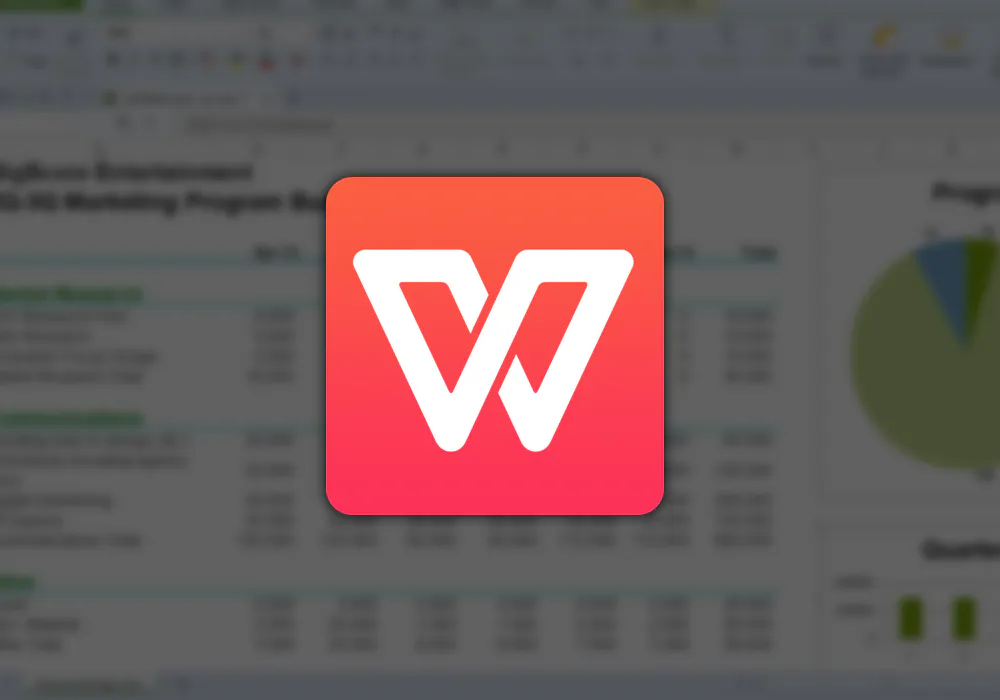
使用卸载工具彻底移除WPS
第三方工具删除WPS是否安全
正规工具可辅助深度清理: 使用CleanMyMac、AppCleaner、Revo Uninstaller等知名第三方卸载工具,可以更彻底地删除WPS及其关联文件。这些工具能识别软件残留数据并一并清除,通常比系统默认卸载更干净。
需确保来源正规可信: 建议从官网或官方授权平台下载安装卸载工具,避免使用来路不明的第三方工具,以防携带恶意插件或破坏系统文件。正规工具一般不会影响系统稳定性或安全性。
卸载前建议备份重要文档: 使用卸载工具可能会清理掉缓存文件或误删文档路径中的数据。为确保安全,建议先将WPS文档备份至云盘或本地其他位置,再执行清理操作,降低数据丢失风险。
如何使用金山官方卸载程序
找到WPS官方卸载工具入口: 在Windows系统中,打开WPS安装目录(通常位于C:\Program Files\Kingsoft\WPS Office),找到名为“uninstall.exe”或“wpsuninstall.exe”的卸载程序,双击运行即可开始卸载。
按步骤操作完成卸载: 启动卸载程序后,系统会弹出提示框,用户可选择“完整卸载”或“保留用户数据”等选项。点击“下一步”按提示操作,等待进度条完成,即可彻底移除WPS主程序及其核心组件。
重启电脑清理残余组件: 卸载完成后,建议重启电脑,让系统彻底释放被WPS占用的文件和注册表信息。如有残留数据,可手动前往用户目录下删除WPS相关文件夹,确保清理更干净。
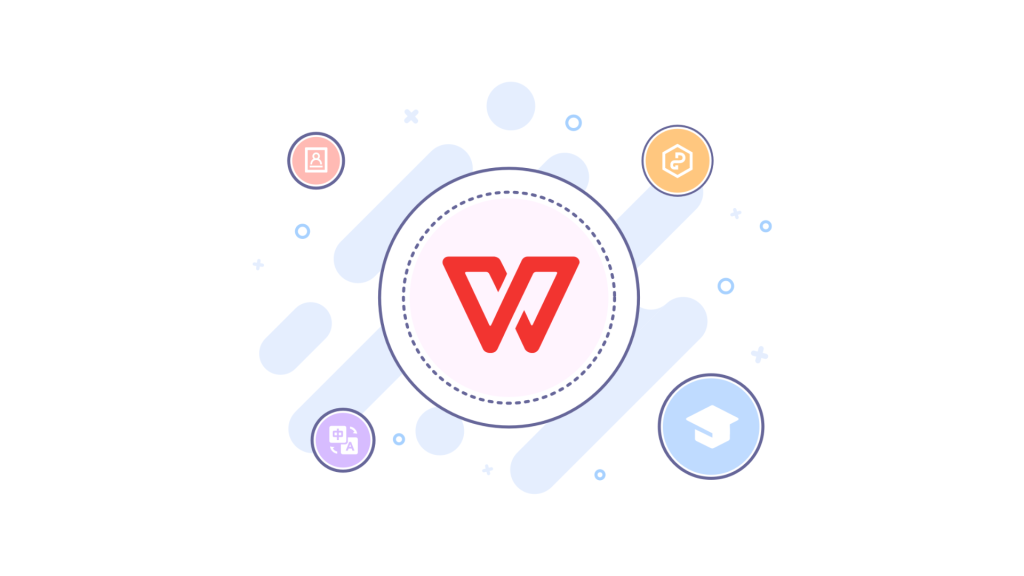
卸载WPS后清理注册表和残留文件
Windows中清理WPS残留数据的方法
手动删除WPS安装目录: 卸载WPS后,可能仍会有部分文件残留在原来的安装目录中。可打开“此电脑”,进入C:\Program Files (x86)\Kingsoft或C:\Program Files\Kingsoft文件夹,手动删除“WPS Office”或“Office6”等相关文件夹。
清理用户文件与缓存数据: WPS会在用户目录中生成缓存文件和日志记录。打开C:\Users\用户名\AppData\Roaming\Kingsoft或AppData\Local\Kingsoft路径,删除WPS相关文件夹,以释放空间并清除使用痕迹。
使用系统磁盘清理功能: Windows系统自带的“磁盘清理”工具可以扫描临时文件、残留安装包等。打开“开始”菜单,搜索“磁盘清理”,选择系统盘后勾选相关项进行清理,有助于清除WPS卸载后留下的临时数据。
卸载后如何删除WPS的注册表项
打开注册表编辑器: 按下“Win+R”组合键,输入regedit后回车,打开Windows注册表编辑器。在操作前建议备份注册表,以防误删关键项目影响系统正常运行。
查找并删除WPS相关键值: 在注册表中依次展开HKEY_CURRENT_USER\Software\Kingsoft和HKEY_LOCAL_MACHINE\SOFTWARE\Kingsoft路径,删除与“WPS”或“Office6”相关的文件夹,彻底清除程序设置信息。
使用注册表清理工具辅助清理: 若不熟悉手动操作,可使用CCleaner等正规注册表清理软件,自动扫描系统中无效的WPS相关注册表项。清理完成后建议重启电脑,确保设置生效并释放系统资源。
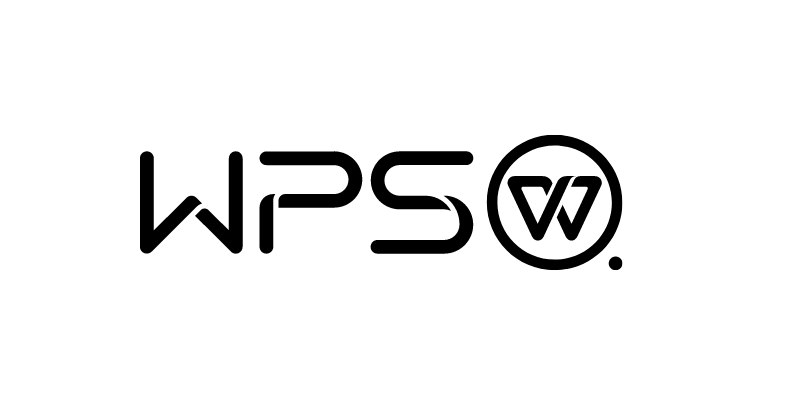
手机端卸载WPS应用的方式
安卓系统如何卸载WPS APP
通过应用图标直接卸载: 在主屏幕或应用列表中找到WPS图标,长按图标直到出现弹出菜单,选择“卸载”或拖动到屏幕上方的“卸载”区域,然后确认操作即可完成删除,适用于大多数安卓系统版本。
通过系统设置卸载应用: 进入手机“设置”,选择“应用管理”或“应用程序”,在列表中找到“WPS Office”,点击进入详情页面后选择“卸载”,确认后系统会自动清除应用及其数据。
使用应用商店管理卸载: 打开安装WPS的应用商店(如华为应用市场、小米商店、Google Play等),搜索“WPS Office”,进入详情页后点击“卸载”按钮,也可实现彻底删除,适合习惯通过应用市场管理的用户。
iPhone上如何删除WPS应用程序
在主屏幕长按图标删除: 找到WPS图标,长按几秒后图标开始抖动,点击左上角出现的“×”按钮或“移除应用”选项,选择“删除应用”即可将WPS完全从iPhone中移除,适用于所有iOS版本。
通过设置中卸载应用: 进入“设置”>“通用”>“iPhone储存空间”,找到“WPS Office”,点击后选择“删除应用”,此方法可以同时查看应用占用空间,适合清理存储时使用。
利用App Store管理卸载: 打开App Store,点击右上角头像进入账户页面,在“已购项目”中查找WPS并选择隐藏或重新安装状态。虽然不能直接卸载,但可配合设置或主屏幕操作管理应用状态。